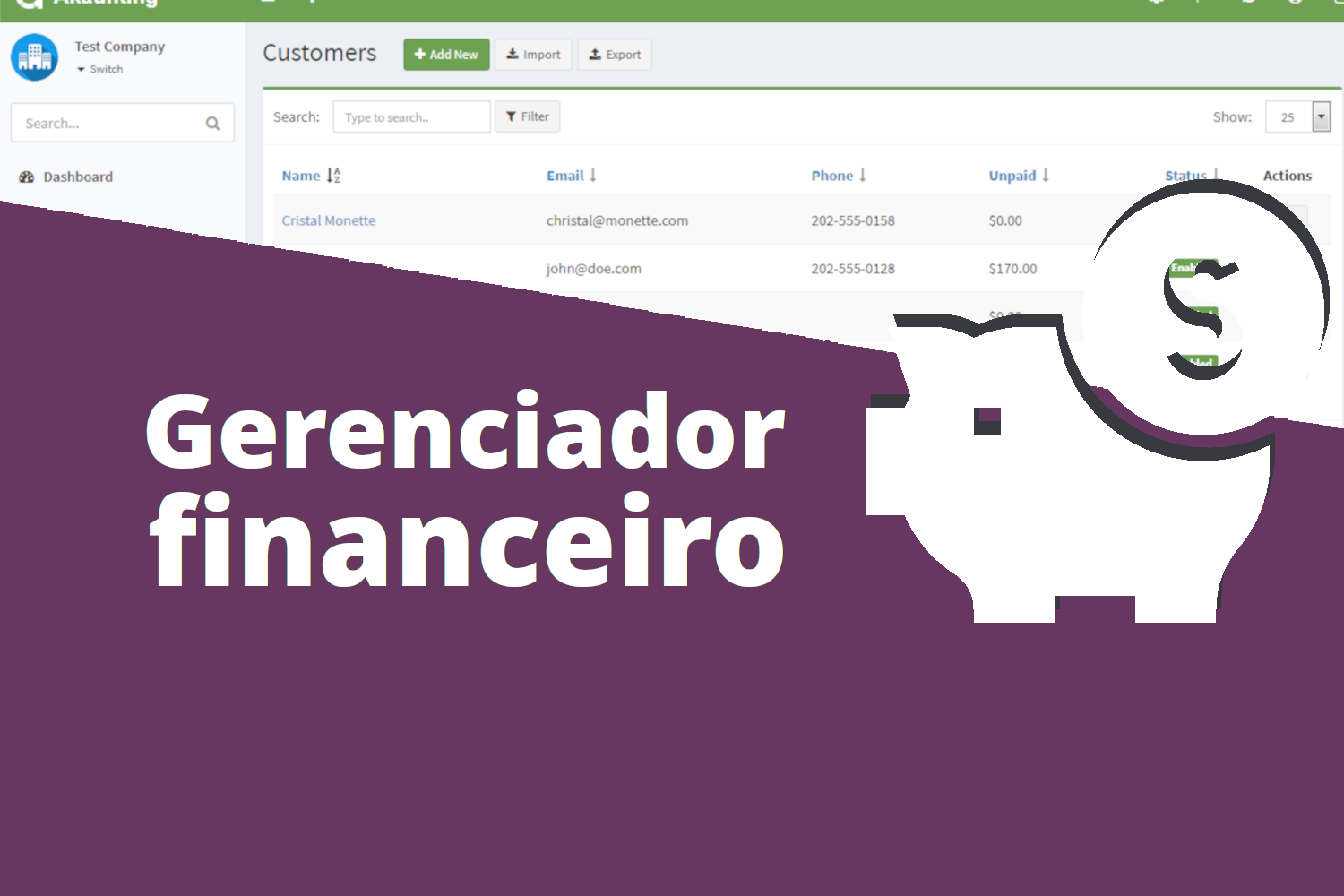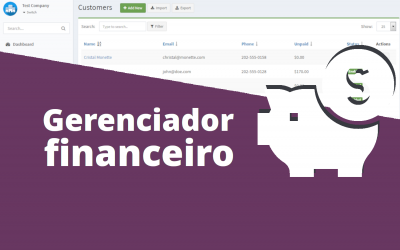Contas
Contas é onde mantemos nosso dinheiro no final, que pode estar em espécie ou em uma conta bancária.
A página Contas está localizada no menu Bancos> Contas. Nesta página, você pode ver todas as contas, procurar uma, criar uma nova, editar as atuais e excluí-las.
Os seguintes campos são exibidos:
- Nome: nome da conta.
- Número: número da conta.
- Saldo atual: saldo atual da conta. Este é o resultado do saldo inicial + receitas – despesas atribuídas a essa conta.
- Status: status da conta.
- Ações: você pode usar este botão para editar ou excluir a conta.
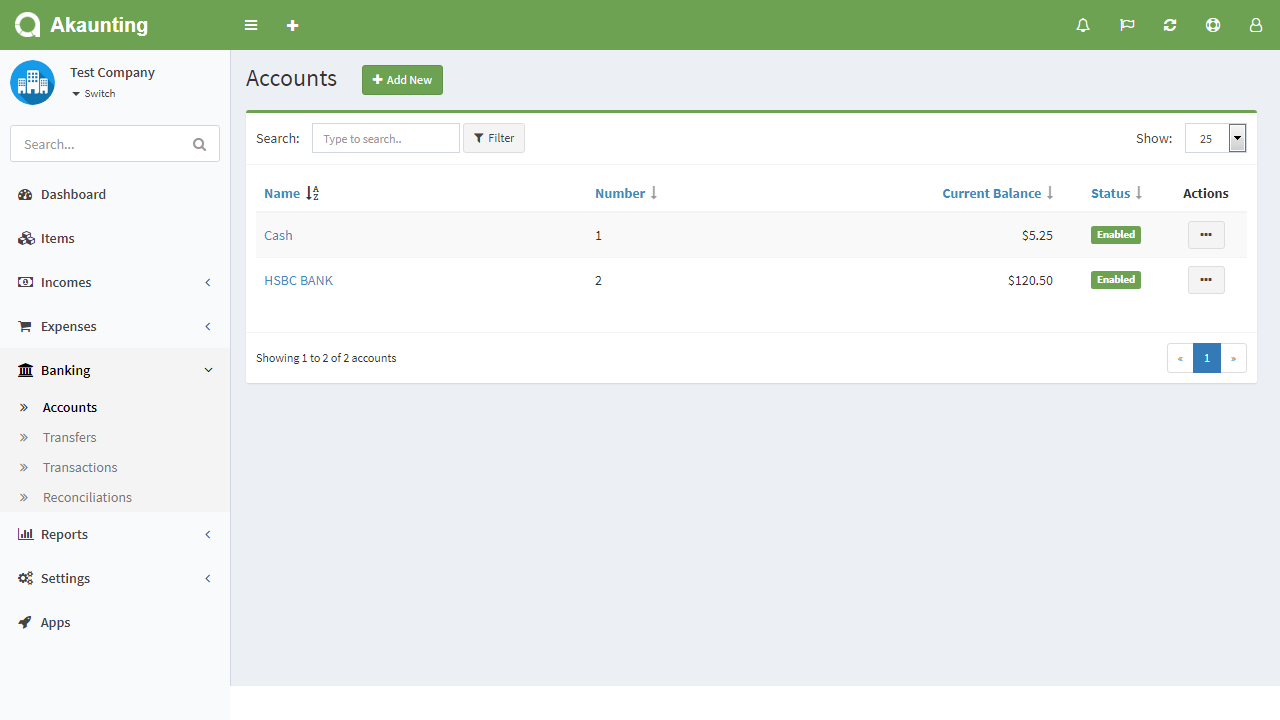
Nova conta
Os campos a seguir são exibidos em branco a serem preenchidos. Aqueles marcados com estrela vermelha são obrigatórios, os outros não.
- Nome: nome da conta.
- Número: número da conta.
- Moeda: a moeda da conta. A conta aceitará receitas e despesas apenas nessa moeda.
- Saldo inicial: o saldo inicial.
- Nome do banco: se aplicável, o nome do banco.
- Telefone do banco: se aplicável, o número de telefone do banco.
- Endereço do banco: se aplicável, o endereço do banco.
- Conta padrão: essa opção preencherá a conta conforme selecionada na lista de contas ao criar receitas / despesas.
- Ativado: status da conta.
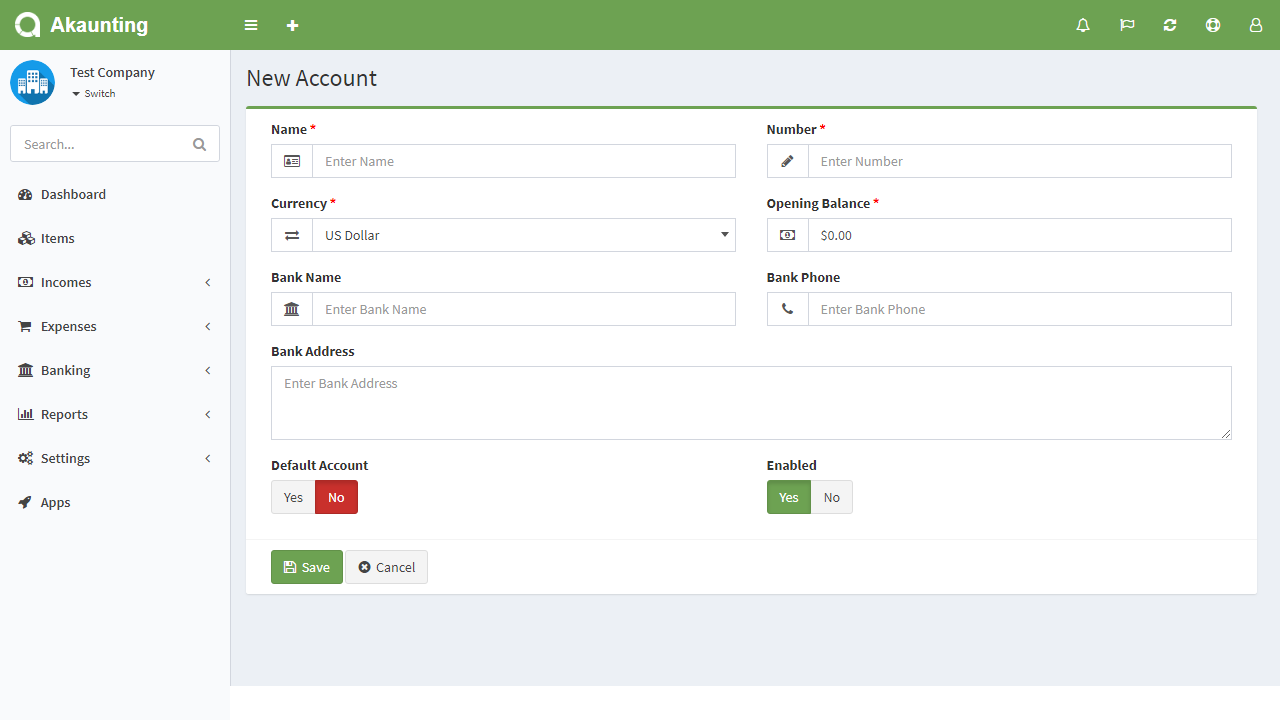
Gostou deste artigo?
Receba conteúdos exclusivos em seu email
Transferências
Às vezes, você pode querer transferir dinheiro de uma conta para outra. Por exemplo, depositando seu dinheiro no banco. Nesse caso, o Akaunting criará um registro de receita e pagamento para as respectivas contas.
A página Transferências está localizada no menu Bancos> Transferências. Nesta página, você pode ver todas as transferências, procurar alguma, criar uma nova, editar as atuais e excluí-las.
O dinheiro transferido entre contas com moedas diferentes será convertido automaticamente pelo Akaunting, com base nas taxas de moeda que você configurou na página Configurações> Moedas.
Os seguintes campos são exibidos:
- Data: data da transferência.
- Da conta: a conta que o dinheiro sairá.
- Para a conta: a conta que o dinheiro entrará.
- Valor: o valor da transferência.
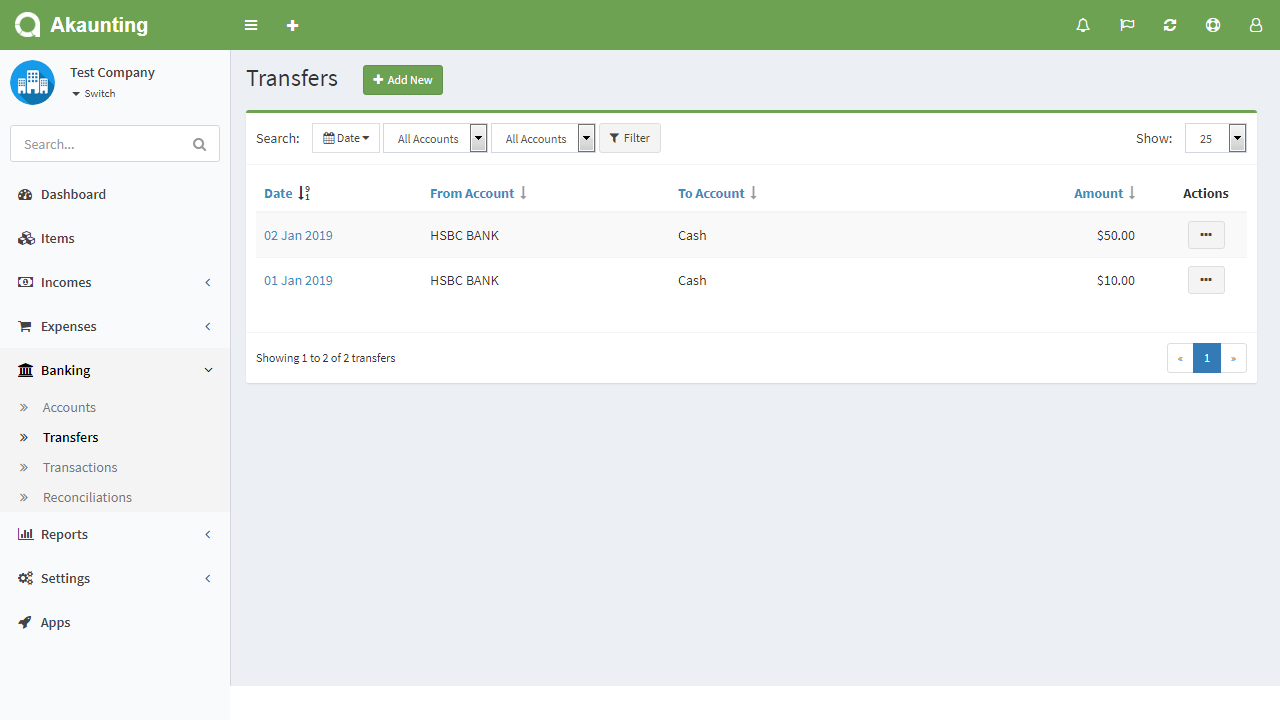
Nova transferência
Os campos a seguir são exibidos em branco a serem preenchidos. Aqueles marcados com estrela vermelha são obrigatórios, os outros não.
- Da conta: a conta que o dinheiro sairá.
- Para a conta: a conta que o dinheiro entrará.
- Valor: o valor da transferência.
- Data: data da transferência.
- Descrição: descrição personalizada da transferência.
- Método de pagamento: o método em que essa transferência ocorreu.
- Referência: qualquer referência possível.
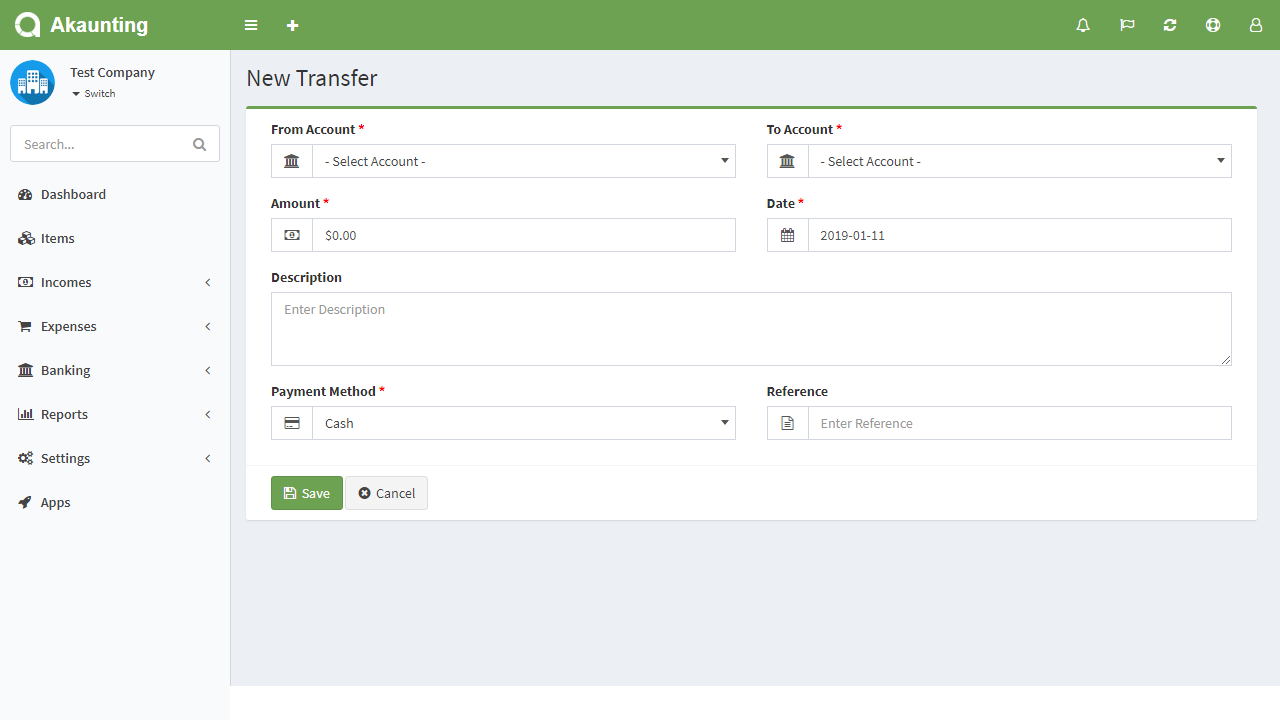
Transações
A página Transações está localizada no menu Bancos> Transações. Esta página mostra todas as ações realizadas para cada conta. Você pode ver facilmente a data da transação, tipo, categoria, quantidade, etc. e classificar os registros como desejar.
Os seguintes campos são exibidos:
- Data: data da transação.
- Nome da conta: a conta afetada pela transação.
- Tipo: Tipo da transação.
- Categoria: Categoria da transação.
- Descrição: qualquer descrição aplicável.
- Valor: o valor da transação.
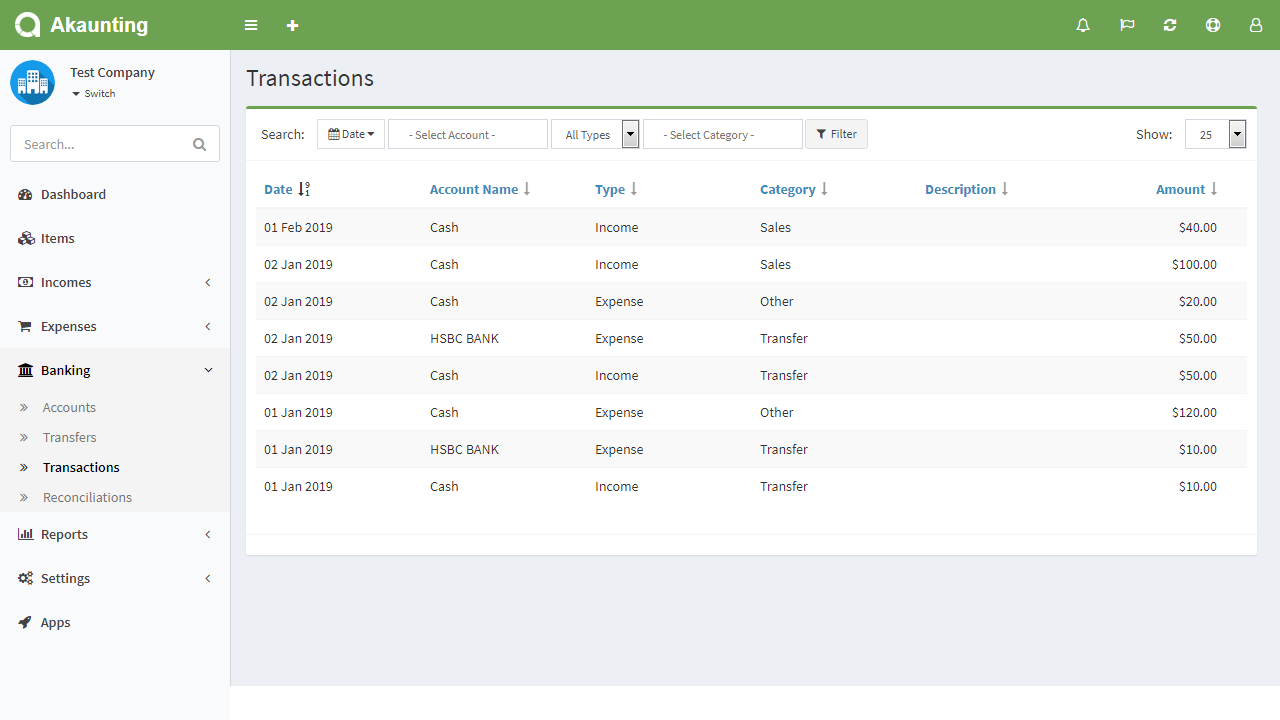
Reconciliações
A reconciliação bancária é um processo executado para garantir que os registros do banco e os registros de receita e despesa da sua empresa estejam corretos.
As transações reconciliadas de receita / despesa são protegidas para que não possam ser excluídas.
A página Reconciliações está localizada no menu Bancos> Reconciliações. Nesta página, você pode ver todas as reconciliações, procurar por alguma, criar uma nova, editar as atuais e excluí-las.
Os seguintes campos são exibidos:
- Data de criação: a data em que a reconciliação é realizada.
- Conta: o nome da conta bancária para a qual a reconciliação é realizada.
- Período: a data de início e término da reconciliação.
- Saldo final: o saldo reconciliado.
- Status: status da reconciliação.
- Ações: você pode usar este botão para editar e excluir a reconciliação.
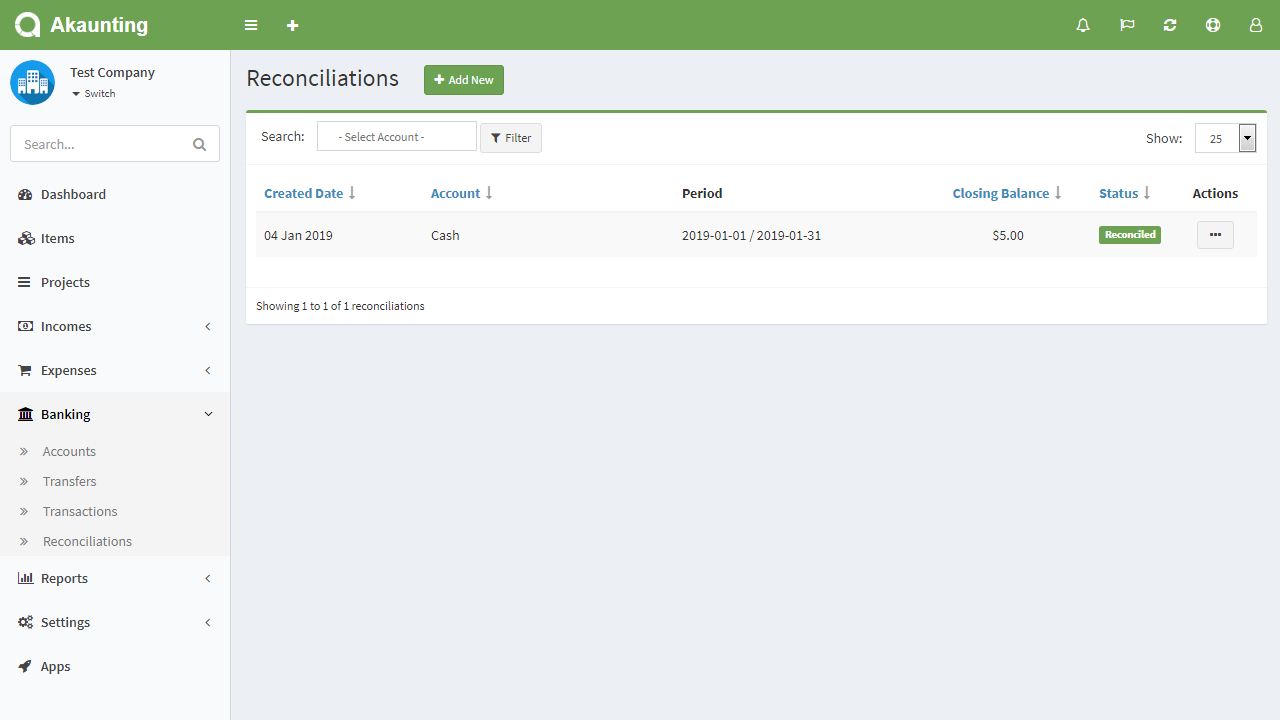
Nova reconciliação
Os campos a seguir são exibidos em branco a serem preenchidos. Aqueles marcados com estrela vermelha são obrigatórios, os outros não.
- Data de início: selecione a data de início do período que você deseja reconciliar.
- Data de término: selecione a data de término do período que você deseja reconciliar.
- Saldo final: insira o saldo final de acordo com sua conta bancária física.
- Conta: o nome da conta bancária para a qual a reconciliação será realizada.
- Transações: a lista das transações (receita / despesa) que serão reconciliadas.
- Data: a data da transação.
- Descrição: a descrição da transação.
- Contato: o cliente ou fornecedor.
- Depósito: o valor se a transação for um registro de receita.
- Retirada: o valor se a transação for um registro de despesas.
- Clear: opção para reconciliar a transação ou não.
- Saldo final: o saldo da sua conta bancária física.
- Valor compensado: o valor das transações compensadas.
- Diferença: você precisa garantir que o saldo final e o valor compensado estejam sincronizados e a diferença mostre 0.
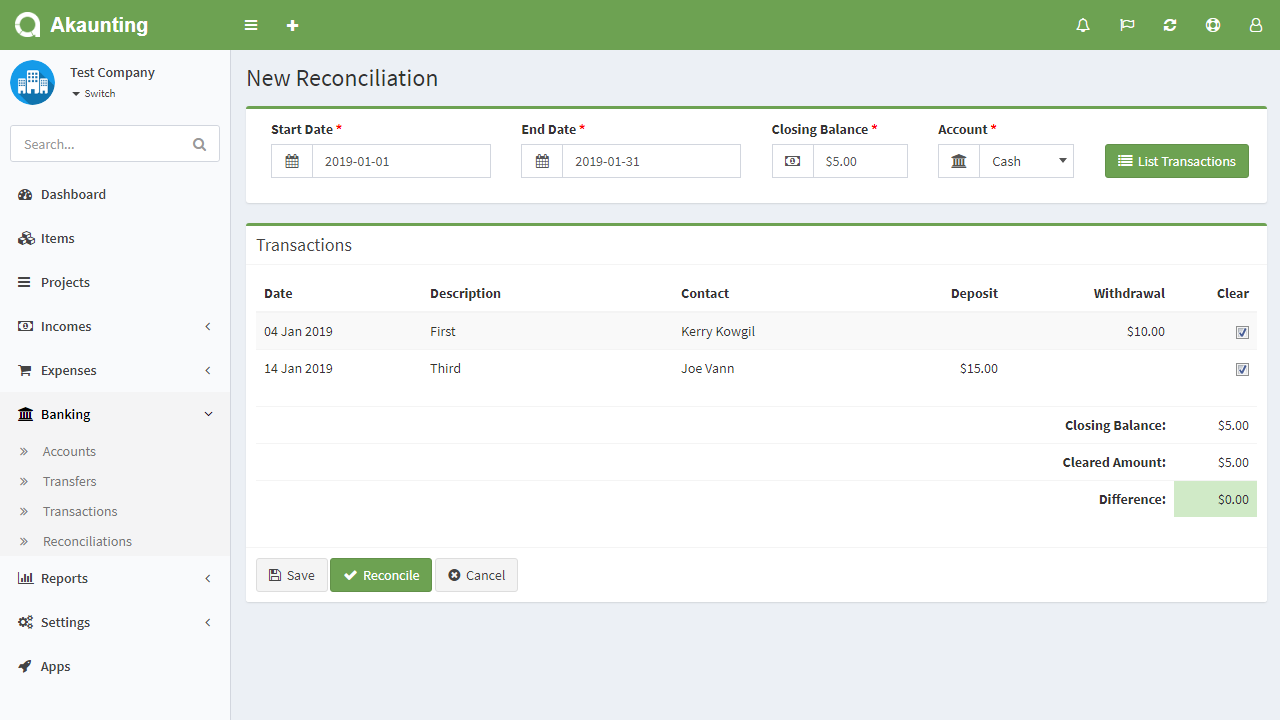
Curso de Gestão Financeira 3: gerenciando despesas
Faturas (de despesas) A página faturas está localizada em Despesas > Faturas. Nesta página, você pode ver todas as contas, pesquisar / filtrar, criar uma nova, editar as atuais e excluí-las. Os seguintes campos são exibidos: Número: o número atribuído à fatura,...
Curso de Gestão Financeira com bônus: dúvidas
Provisão vs Dinheiro Akaunting executa a contabilidade pelo regime de competência. Vamos ver o que isso significa e por que foi escolhido: Contabilidade de provisão As receitas são relatadas no período fiscal em que são auferidas, independentemente de quando são...
Curso de Gestão Financeira 6: Configurações
Configurações Gerais A página de configurações gerais está localizada no menu Configurações > Geral. Nesta página, você pode definir as configurações para cada empresa. Companhia Nome: Nome da empresa. E-mail: E-mail da empresa. Número de imposto: o número...
Vamos conversar sobre o seu projeto?